如何照片白调手机 怎样使用手机编辑工具将照片的背景改成白色
日期: 来源:龙城安卓网
手机已经成为我们生活中不可或缺的一部分,它不仅仅用来拍照记录美好瞬间,还可以通过编辑工具对照片进行各种美化处理,其中将照片的背景改成白色成为许多人追求的目标之一。无论是为了增加照片的整体美观度,还是为了适应某些特定场景的需求,掌握如何使用手机编辑工具将照片的背景改成白色,无疑是一项非常实用的技巧。在本文中我们将为大家详细介绍如何照片白调手机,并分享一些实用的手机编辑工具,帮助大家轻松完成这一任务。
怎样使用手机编辑工具将照片的背景改成白色
具体步骤:
1.打开美图秀秀
手机打开美图秀秀,点击“美化图片”。
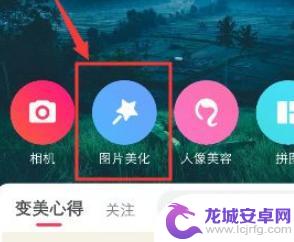
2.上传图片
进入手机相册,点击一张照片,准备上传图片。
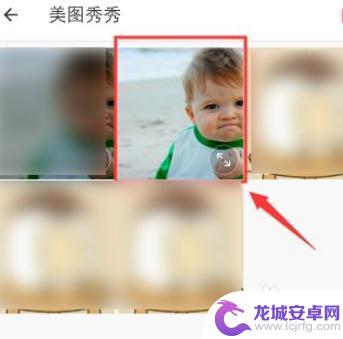
3.马赛克打开
上传照片之后,滑动工具选项,找到“马赛克”打开它。
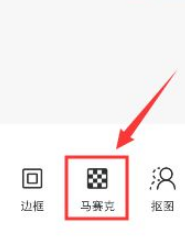
4.点击白色马赛克
进入马赛克页面,点击白色马赛克的样式。
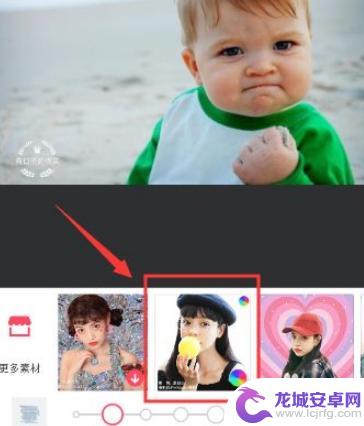
5.选择“人像保护”
进入白色马赛克页面,如果你的照片有人物。点击“保护关闭”,就可以选择“人像保护”。
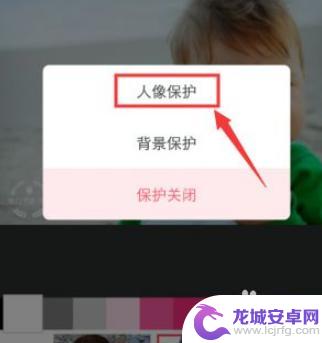
6.涂抹照片背景
人像保护后,系统就会保护人物,避免人物从照片抠出,涂抹照片背景,抠出背景。


以上就是如何调整手机照片的白平衡的全部内容,如果你遇到这种问题,可以尝试按照我提供的方法来解决,希望对大家有所帮助。












